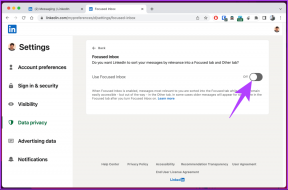Yazı Tiplerini Tanımlamak için En İyi 5 Chrome Uzantısı
Çeşitli / / November 29, 2021
Dışarıdaki sayısız yazı tipindeki çarpıcı şekilde benzer özellikler nedeniyle, genellikle yazı tiplerini ayırt etmek imkansız. İşte bu yüzden yazı tiplerini tanımlamanıza yardımcı olan bir Chrome uzantısı çok önemlidir. Bir yazı tipi tanımlayıcı uzantı, birkaç durumda faydalı olabilir.

olduğun zaman çok yardımcı oluyor e-posta oluşturmak, bir blog yazısı yazmak veya bir site tasarlamak. Özellikle çevrimiçi olarak alışılmadık bir yazı tipiyle karşılaşabileceğiniz zaman işinizde uygulayın. Bu, Chrome'da bir tane yüklü olmasını daha da kullanışlı hale getirir.
Bu gönderide, her biri herkes için özel bir şeye sahip olan, yazı tiplerini tanımlamak için kolayca kullanabileceğiniz beş harika Chrome uzantısı bulabilirsiniz. Başlayalım.
1. Yazı Tipi
Chrome Web Mağazası'nda bir milyonun üzerinde indirme ile WhatFont'ta yanlış gidemezsiniz. Uzantı, yazı tiplerini hızlı ve verimli bir şekilde tanımlamak için elinden gelenin en iyisini yapar.
WhatFont uzantı simgesine tıklayın ve imleci bir kelimenin üzerine getirin. yazı tipinin adının hemen altında göründüğünü göreceksiniz. Bu konuda süper hızlı. İstediğiniz kadar çok yazı tipini hızlı bir şekilde belirlemek için imleci bir web sayfasının etrafında sürükleyin.

Yazı tipi hakkında daha fazla bilgi edinmek için mektuba tıklamanız gerekir. Bu, yazı tipi ailesi, boyutu, ağırlığı vb. gibi ayrıntılarla dolu şık bir bilgi kutusu getirecektir. Size yazı tipinin rengi hakkında daha fazla bilgi verir. Ayrıca, hem büyük hem de küçük harfleri kullanarak alfabenin bir yazı tipi önizlemesini oluşturur.
Ve işleri toparlamak için, iyi bir ölçüm için yazı tipine (serbestçe mevcutsa) bir indirme bağlantısı atar. harika.

Ancak WhatFont'u bu kadar özel yapan şey, bu bilgi kutularından istediğiniz kadar açabilmenizdir. yapışkan notlara benzer. Bu, aynı anda birden fazla yazı tipini karşılaştırmak söz konusu olduğunda harikalar yaratır.

Halihazırda WhatFont hayranı değilseniz, aşağıda daha havalı yazı tipi uzantıları var, bu yüzden okumaya devam edin.
WhatFont'u İndirin
Ayrıca Guiding Tech'de
2. yazı tipi ninjası
Fontface Ninja, yazı tiplerini kolayca tanımlamak için kullanabileceğiniz ve WhatFont'a kıyasla çok daha fazla değer sunan başka bir uzantıdır. Fontface Ninja uzantı simgesine tıklayın, bir sayfadaki tüm yazı tiplerinin bir listesini oluşturacaktır. Bir bakışta tüm ayrıntıları bilmek söz konusu olduğunda oldukça kullanışlıdır.

Listelenen bir yazı tipine tıklayın ve kendi kelimelerinizi yazarak önizleyebilirsiniz, ki bu harika. Ardından yazı tipini indirmeyi seçebilirsiniz - hem ücretsiz hem de ücretli bağlantılar kolayca görüntülenir. Ayrıca daha sonra başvurmak üzere herhangi bir yazı tipini 'yer imlerine ekleyebilirsiniz'.

WhatFont'a benzer, ancak daha ayrıntılı snippet'lerle yazı tiplerini tanımlamak için harflerin üzerine gelebileceğinizi unutmayın. Ancak, bu konuda biraz daha yavaştır, bu nedenle WhatFont tarzı hız ve verimlilik beklemeyin.

Fontface Ninja, çoğu zaman müthiş bir iş çıkaran, resimlerdeki yazı tiplerini tanıma özelliği ile öne çıkıyor. Fontface Ninja uzantı simgesine tıkladıktan sonra, bir resme tıklayın ve birkaç saniye sonra sonuçları üretecektir.

Estetik olarak bile, Fontface Ninja'dan ilham alan net ve net bir kullanıcı arayüzü ile bakmak oldukça hoş. Google'ın Materyal Tasarımı konsepti. Önyüklemek için karanlık bir teması bile var, bu da onunla mükemmel bir uyum sağlıyor. Chrome'un karanlık modu!
Fontface Ninja'yı indirin
3. Yazı Tipi Bulucu
Yazı Tipi Bulucu, karşılaştığınız herhangi bir yazı tipini kolayca tanımlamanıza olanak tanır. Uzantıyı etkinleştirdikten sonra herhangi bir harfe veya kelimeye tıklayın ve bilmek istediğiniz hemen hemen her şeyi içeren ayrıntılı bir açılır kutu ile karşılaşacaksınız. Ama bu daha fazla bir şey uzman kullanıcılar için uygun ve web geliştiricileri. Normal bir Chrome kullanıcısı için, dışarı attığı bilgi miktarı fazla olabilir.

Yazı Tipi Bulucu ayrıca, canlı bir web sayfasındaki bir yazı tipini başka bir yazı tipiyle değiştirme konusunda esrarengiz bir yeteneğe sahiptir. Belirli bir yazı tipinin arka uçta herhangi bir değişiklik yapmadan sayfanın geri kalanıyla nasıl uyumlu olacağını test etmek istediğiniz durumlar için mükemmeldir.

Bir yazı tipini değiştirmek için tek yapmanız gereken bir paragraf seçip sağ tıklayın, Yazı Tipi Bulucu'nun üzerine gelin ve ardından Yazı Tipini Şununla Değiştir'e tıklayın. Sadece bir yazı tipinin adını yazın, değişikliği anında yapacaktır!

Bunu, Chrome'da karşılaştığınız herhangi bir web sayfasında deneyebilirsiniz. Ama yine de Font Bulucu fazla teknik olabilir - WhatFont veya Fontface Ninja size daha uygun olabilir.
Yazı Tipi Bulucuyu İndirin
Ayrıca Guiding Tech'de
4. Yazı Tipi Tarayıcısı
FontScanner, Chrome'daki yazı tiplerini kolayca tanımlayan bir uzantıdır, ancak düşündüğünüz şekilde değil. Bir tarama yapın ve bir sayfada algılayabileceği yazı tipi ailelerinin bir listesini oluşturacaktır.

Ardından, bir sonuca tıklamanız yeterlidir; sayfa boyunca yazı tipinin tüm örneklerini vurgulayacaktır. Benzer yazı tiplerini hızlı bir şekilde belirlemek ve bulmak söz konusu olduğunda oldukça kullanışlıdır.

FontScanner en iyi, başka bir yazı tipi tanımlama uzantısıyla birleşik olarak çalışır. Herhangi bir web sayfasının kapsamlı bir özeti için kullanın ve ardından ayrıntıları incelemek için WhatFont, Fontface Ninja veya Font Finder'ı kullanın.
FontScanner'ı İndirin
5. WhatFontIs
Chrome'da gezinirken yalnızca resimlerdeki yazı tiplerini tanımlamak için bir uzantı arıyorsanız, WhatFontIs tam size göre.

Bir resme sağ tıklayın, WhatFontIs sunucularına yükleyin ve uzantının tanımlamasına 'yardım etmeyi' içeren birkaç adımdan sonra resim içindeki harfler, birkaç öneri alırsınız. Her zaman doğru değildir, ancak bir sürü ilgili yazı tipini atar ve büyük olasılıkla mükemmel bir eşleşme elde edersiniz.

Elbette, uzantı işini bitirdiğinde ücretsiz ve ücretli yazı tiplerinin indirme bağlantıları hazırdır. Ancak, Fontface Ninja'nın da daha uygun bir tarama prosedürü ile benzer işlevselliğe sahip olduğunu unutmayın. Ancak WhatFontIs, adanmış doğası nedeniyle biraz daha iyi sonuçlar sağlar.
WhatFontIs'i İndirin
Ayrıca Guiding Tech'de
Kolay Yolu Çözün
Bu konuyla ilgili. Umarım, bu Chrome uzantılarından herhangi biri, karşılaştığınız zaman size iyi hizmet eder. hiçbir ipucunun olmayacağı belirsiz yazı tipleri hakkında. Peki sizin favori seçiminiz hangisiydi? WhatFont, yazı tiplerini tanımlamak için süper kullanışlı bir yaklaşım sağlar. Fontface Ninja, hem metin hem de resimlerdeki yazı tiplerini tanımlayabilir. Bu arada, Font Finder, yazı tiplerini anında değiştirebilir. Aşağıdaki yorum bölümünde seçiminizi ve nedenlerinizi bize bildirin.
Sıradaki: Bu yazı tiplerini Microsoft Edge Chromium'a da yükleyebileceğinizi biliyor muydunuz? Nasıl olduğunu öğrenin.